Die Implementierung eines CAPTCHA- oder reCAPTCHA‑Systems ist eine höchst effektive Möglichkeit, deine WordPress‑Website oder dein E‑Commerce‑Unternehmen vor Spam und Bots zu schützen, und dies ist ganz wesentlich, um die Online‑Sicherheit zu gewährleisten.
Das klingt alles großartig, aber der Aufwand, der mit dem Lösen eines CAPTCHAs verbunden ist, führt oft zu geringeren Konversionen. Laut Moz könnte die Verwendung eines CAPTCHAs zu einem Verlust von 3,2 % der Konversionen führen. Oje!
Deshalb erklären wir dir heute das Problem mit herkömmlichen CAPTCHAs, bieten dir eine herausragende Alternative an und zeigen dir die Schritte, mit denen du CAPTCHA und reCAPTCHA zu deiner WordPress‑Website hinzufügen kannst, wenn du diesen Weg wählen möchtest.
Wenn du diesen Leitfaden befolgst, wird deine Website mehr Sicherheit und Schutz für deine Besucher bieten.
Also legen wir los!
Das Problem mit herkömmlichen CAPTCHA‑Lösungen
CAPTCHA‑Systeme sind aufgrund ihrer Fähigkeit, Spam und Bot‑Aktivitäten zu verhindern, weit verbreitet, haben aber einige Nachteile. Du solltest dir über diese Nachteile im Klaren sein, bevor du ein CAPTCHA‑Plugin für WordPress verwendest.
1. Sie sind für Menschen mit Sehbehinderungen schwierig zu lösen
Herkömmliche CAPTCHA‑Systeme basieren oft auf verzerrten Bildern von Texten, was es für Menschen mit Sehbehinderungen schwierig macht, sie zu lösen. Dies kann zu mangelnder Barrierefreiheit führen und Besucher davon abhalten, mit deiner Website zu interagieren.
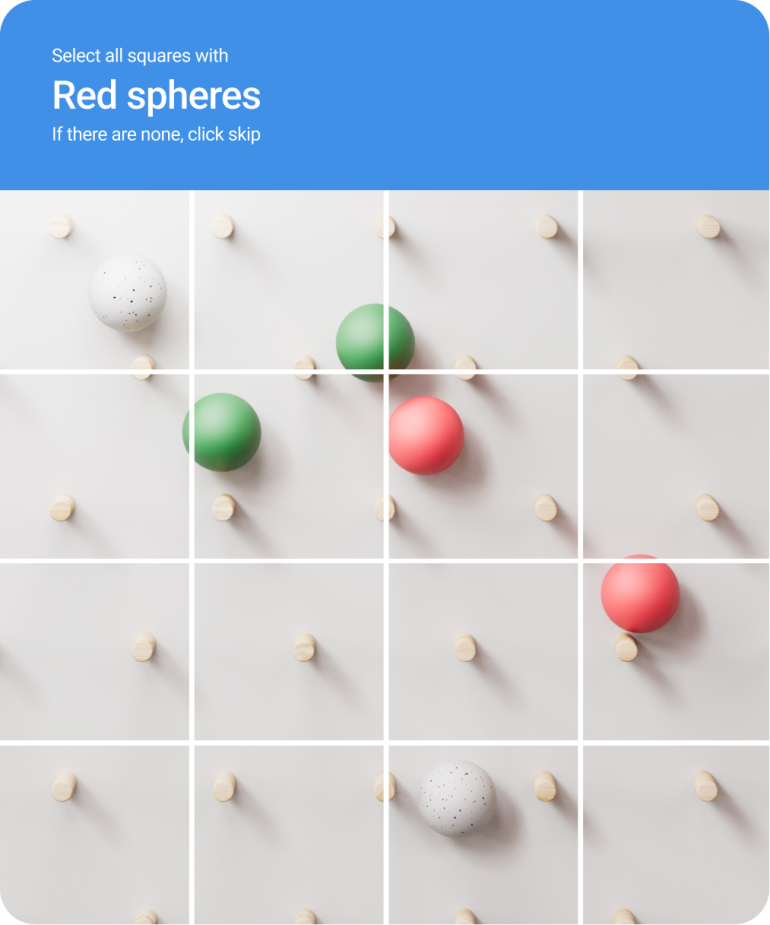
2. Sie sorgen für ein frustrierendes Nutzererlebnis
CAPTCHAs können frustrierend und zeitaufwendig sein, insbesondere wenn der verzerrte Text schwer lesbar ist. Dieses Ärgernis kann dazu führen, dass Besucher deine Website verlassen, ohne ihre beabsichtigte Aktion abzuschließen, wie z. B. das Absenden eines Formulars oder den Kauf eines Produkts. Manchmal müssen Besucher sogar mehrere CAPTCHAs lösen – eine echte Geduldsprobe.
3. Sie können falsch‑positive Ergebnisse erzeugen
CAPTCHA‑Systeme können echte menschliche Benutzer manchmal fälschlicherweise als Bots identifizieren und daran hindern, auf deine Website zuzugreifen oder Formulare abzusenden. Dies kann zu einem Verlust von Leads, Kunden oder Abonnenten führen.
4. Sie können von hochentwickelten Bots leicht umgangen werden
Da Bots immer fortschrittlicher werden, können sie herkömmliche CAPTCHA‑Systeme zunehmend umgehen, wodurch diese weniger wirksam im Verhindern von Spam und bösartigen Aktivitäten auf deiner Website werden.
5. Sie können zu einem negativen Nutzererlebnis führen
Die Implementierung von CAPTCHA‑Systemen kann sich negativ auf das Nutzererlebnis deiner Website auswirken, insbesondere wenn die CAPTCHAs übermäßig komplex oder schwer zu lösen sind. Dies kann zu einer geringeren Besucherzufriedenheit und letztendlich zu weniger Interaktionen und Konversionen führen.
6. Sie können zu niedrigeren Konversionsraten führen
Wie bereits erwähnt, kann das frustrierende Lösen von CAPTCHAs dazu führen, dass Benutzer deine Website verlassen, bevor sie ihre beabsichtigten Aktionen abgeschlossen haben. Dies kann zu niedrigeren Konversionsraten für dein Unternehmen führen.
7. Sie können zu längeren Ladezeiten führen
Die Implementierung von CAPTCHA‑Systemen kann auch zu längeren Ladezeiten führen, da sie oft zusätzliche Ressourcen und Skripts zum Laden benötigen. Dies kann sich negativ auf die Leistung deiner Website und auf deine Rankings in Suchmaschinen auswirken.
Angesichts dieser Herausforderungen ist es wichtig, eine Lösung zu finden, die sowohl wirksam gegen Spam und Bots ist als auch für ein positives Nutzererlebnis sorgt. Und hier kommt Akismet rettend ins Spiel!
Wie geht Akismet mit diesen Problemen um?
Akismets Antwort auf die Schwächen herkömmlicher CAPTCHA‑Systeme sind fortschrittliche Algorithmen und eine laufend aktualisierte Datenbank von Spam‑Signaturen. Es kann Spam und bösartige Aktivitäten effektiv identifizieren und blockieren, ohne dass Benutzereingaben oder lästige Barrieren für Website‑Besucher erforderlich sind.
Das Ergebnis ist eine verbesserte Zugänglichkeit, ein überlegenes Nutzererlebnis und weniger falsch‑positive Ergebnisse.
Selbst die modernsten Bots können von Akismet dank seiner fortschrittlichen Technologie zur Spam‑Erkennung und seiner laufend aktualisierten Datenbank identifiziert und blockiert werden. Indem es neuen Bedrohungen immer einen Schritt voraus ist, gewährleistet Akismet, dass deine Online‑Präsenz sicher bleibt und deine wertvollen Inhalte und Daten geschützt sind.
Die Vorteile von Akismet gegenüber CAPTCHA
Angesichts der Herausforderungen herkömmlicher CAPTCHA‑Lösungen bietet Akismet mehrere Vorteile, die es zu einer überzeugenden und überlegenen Alternative für Inhaber von WordPress‑Websites machen.
1. Höhere Benutzerfreundlichkeit
Bei Akismet müssen Benutzer keine Rätsel lösen oder Codes eingeben, was für ein angenehmeres und frustfreies Browsing‑Erlebnis sorgt. Es arbeitet nahtlos im Hintergrund und ermöglicht es Besuchern, sich ohne Ablenkungen oder Unterbrechungen ganz auf deine Inhalte und Angebote zu konzentrieren.
2. Verbesserte Zugänglichkeit für alle Benutzer
Akismet kann von Menschen mit Sehbehinderungen verwendet werden, da es keine visuellen Rätsel verwendet, um Spam und Bots zu blockieren. Dieser Ansatz stellt sicher, dass deine Website benutzerfreundlich ist, ein vielfältiges Publikum einlädt und eine positive Online‑Umgebung für alle schafft.
3. Größere Genauigkeit bei der Spam‑Erkennung
Akismet verwendet fortschrittliche Algorithmen und eine umfangreiche Datenbank von Spam‑Signaturen, um falsch‑positive Ergebnisse zu minimieren. Das bedeutet, dass echte Benutzer auf deine Website zugreifen und mit ihr interagieren können, ohne fälschlicherweise als Bots identifiziert zu werden. Diese genaue Spam‑Erkennung trägt dazu bei, eine vertrauenswürdige Online‑Präsenz aufzubauen und das Nutzererlebnis zu verbessern.
4. Robuste Wirksamkeit gegen bösartige Aktivitäten
Akismet ist äußerst effektiv bei der Identifizierung und Blockierung von Spam und bösartigen Aktivitäten, einschließlich fortschrittlicher Bots, die herkömmliche CAPTCHA‑Systeme umgehen können. Durch seine laufend aktualisierte Datenbank und fortschrittliche Technologie zur Spam‑Erkennung bleibt deine Website sicher und geschützt vor neuen Bedrohungen.
5. Optimierte Leistung und Ladezeiten
Akismet läuft im Hintergrund und verlangsamt deine Website nicht durch zusätzliche Daten oder unnötige Skripts. Das bedeutet, dass deine Website schnell und responsiv für deine Besucher bleibt, was deine Suchmaschinen‑Rankings verbessern und für ein großartiges Browsing‑Erlebnis sorgen kann.
Wenn das nach einer guten Zukunftsperspektive klingt, wird es dich freuen, dass wir als Nächstes besprechen, wie du Akismet in WordPress installieren und einrichten kannst.
So fügst du Akismet zu WordPress hinzu
Das Integrieren von Akismet in Kommentar- und Kontaktformulare von WordPress ist ein Kinderspiel und kann in nur wenigen Schritten durchgeführt werden. Die genaue Vorgehensweise kann jedoch je nach verwendetem Kontaktformular oder Plugin geringfügig variieren. Sehen wir uns an, wie es geht!
Schritt 1: Installiere das Akismet‑Plugin
Akismet kann kostenlos verwendet werden, um Spam‑Kommentare und schädliche Formulareinreichungen auf deiner nicht‑kommerziellen Website loszuwerden. Websites, die kommerziellen Zwecken dienen, können aus mehreren bezahlbaren Premium‑Optionen wählen.
Installiere und aktiviere zunächst das Plugin.
Gehe dazu in deinem WordPress‑Dashboard zum Tab Plugins, klicke auf Neu hinzufügen und suche nach dem Akismet‑Plugin. Das Plugin ist normalerweise oben in der Liste „Empfohlen“ enthalten.

Um das Plugin zu installieren, klicke auf Jetzt installieren und dann auf Aktivieren. Nach der Aktivierung gehe zu Einstellungen und wähle Akismet Anti‑Spam aus. In den Einstellungen findest du das Feld API‑Schlüssel.
Den Schlüssel erhältst du, indem du die Akismet‑Website besuchst und ein Konto erstellst.
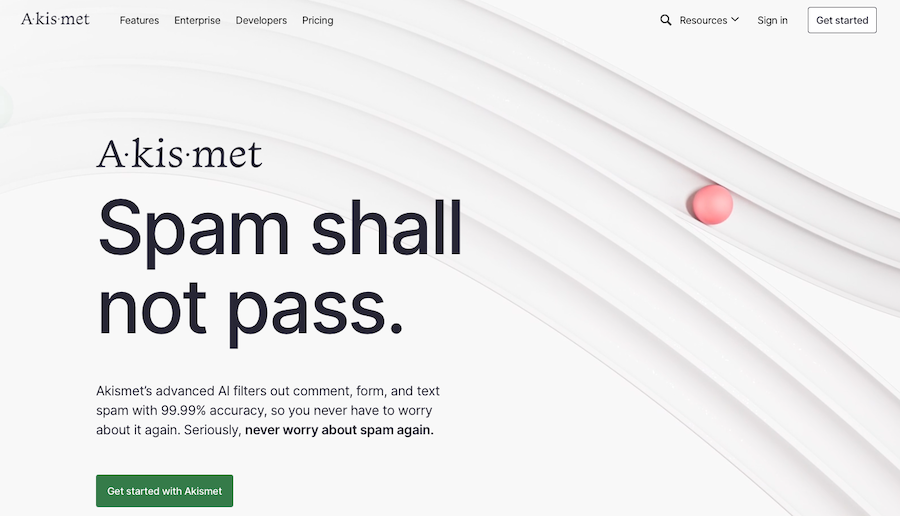
Sobald du den Anmeldevorgang auf der Website abgeschlossen hast, melde dich bei deinem neuen Konto an, suche Mein Konto und wähle Abonnement hinzufügen.
Als Nächstes kannst du deinen gewünschten Tarif auswählen. Der Persönlich‑Tarif ist für die Nutzung auf einer einzelnen Website kostenlos, wenn deine Website als „nicht kommerziell“ eingestuft wird.
Nach der Registrierung erhältst du im Abschnitt „Mein Konto“ einen API‑Schlüssel. Kopiere diesen Schlüssel und gehe dann im WordPress‑Dashboard zum Bildschirm Einstellungen → Akismet Anti‑Spam. Füge anschließend den Schlüssel in das Feld API‑Schlüssel ein.

Klicke auf Änderungen speichern, um den Vorgang abzuschließen.
Akismet filtert automatisch Kommentar‑Spam und verschiebt ihn in eine Warteschlange im Dashboard, wo du ihn überprüfen kannst. Wenn du den Spamschutz von Akismet auch in deinen Kontaktformularen verwenden möchtest, musst du einen weiteren Schritt durchführen.
Schritt 2: Füge Akismet zu deinem Kontaktformular hinzu
Standardmäßig verfügt WordPress über keine Funktion für Kontaktformulare. Daher musst du Plugins verwenden, um Kontaktformulare auf deiner Website einzubinden. Die Methode zum Hinzufügen dieser Formulare variiert je nach verwendetem Plugin.
Bei einigen beliebten Kontaktformular‑Plugins wie Jetpack ist die Akismet‑Unterstützung bereits integriert.
Bei anderen Plugins müssen Akismet‑Add‑ons eingerichtet werden, um Spamschutz in ihre Formulare zu integrieren. Das bekannteste Beispiel dafür ist Gravity Forms.
Andere WordPress‑Plugins wie Contact Form 7 erfordern einen Code‑Schnipsel, um Akismet‑Unterstützung hinzuzufügen.
Unabhängig von der gewählten Methode ist es glücklicherweise sehr einfach, Akismet in deinen Kontaktformularen zu konfigurieren.
Schritt 3: Richte die Anti‑Spam‑Einstellungen in Akismet ein
Akismet ist ein Werkzeug, an das du nach der Einrichtung nie wieder denken musst („Set it and forget it“). Installiere es, aktiviere es und du bist im Grunde fertig. Aber du hast auch die Möglichkeit, genauer zu steuern, was mit Spam in Kontaktformularen passieren soll.
Das Plugin ist standardmäßig so konfiguriert, dass markierte Kommentare in eine Warteschlange im Bereich Kommentare des WordPress‑Dashboards verschoben werden, damit du sie später überprüfen kannst. Du kannst Akismet auch so einrichten, dass Spam vollständig gelöscht wird.
Wenn das gut für dich klingt, gehe einfach zu Einstellungen → Akismet Anti‑Spam und suche die Einstellungen.
Scrolle nach unten zum Abschnitt Strenge.

Akismet ist gut darin, zu erkennen, welche Nachrichten Spam und welche legitim sind. Das bedeutet, dass du die Spam‑Nachrichten aus deinem Kontaktformular ohne Bedenken löschen kannst. Wenn du jedoch alle Nachrichten behalten möchtest, kannst du die Option auswählen, Spam immer zur Überprüfung in den Spam‑Ordner zu verschieben.
Beachte, dass Akismet Spam‑Kommentare 15 Tage lang speichert, bevor sie gelöscht werden. Wenn du diese Option wählst, solltest du deine Warteschlange also regelmäßig überprüfen.
Möchtest du trotzdem CAPTCHA verwenden?
Obwohl wir empfehlen, Akismet aufgrund seiner Benutzerfreundlichkeit und Erfolgsquote beim Blockieren von Spam und Bots zu verwenden, verstehen wir, dass manche Benutzer immer noch erfahren möchten, wie sie CAPTCHA zu WordPress hinzufügen können. Dieser Abschnitt bietet dir eine klare Anleitung für die Integration von CAPTCHA und reCAPTCHA in ein WordPress‑Kontaktformular.
1. So fügst du CAPTCHA zu einem WordPress‑Kontaktformular hinzu
Obwohl die meisten bekannten Kontaktformular‑Plugins bereits eine CAPTCHA‑Funktion enthalten, kannst du CAPTCHAs auch manuell in jedes Formularelement auf WordPress integrieren, das missbraucht wird. Dazu zählen nicht nur Kontaktformulare, sondern auch Kommentarformulare, Benutzerregistrierungsseiten, Anmeldeseiten und Opt‑in‑Formulare.
Schritt 1: Installiere und aktiviere das Plugin „Friendly CAPTCHA for WordPress“
Für dieses Tutorial verwenden wir das Plugin Friendly CAPTCHA for WordPress, es gibt aber auch andere Optionen.
Gehe zu deinem WordPress‑Dashboard und dann zu Plugins → Neu hinzufügen und suche mit dem Namen nach dem Plugin.

Sobald du es gefunden hast, klicke auf Installieren → Aktivieren.
Schritt 2: Füge den Website‑Schlüssel und den geheimen Schlüssel hinzu
Um deinen Website‑Schlüssel und deinen geheimen Schlüssel einzugeben, gehe im Dashboard zu Friendly Captcha und klicke auf Einstellungen.
Gehe anschließend zur Friendly Captcha-Website und erstelle ein Konto. Wähle einen Tarif aus und kopiere dann deinen Website-Schlüssel.

Gehe zurück zu deiner WordPress-Installation und füge den Website-Schlüssel in das entsprechende Feld ein. Gehe dann wieder zu deinem Konto auf der Website und generiere einen API-Schlüssel, indem du einen Namen dafür eingibst und dann auf API-Schlüssel erstellen (Create API Key) klickst.
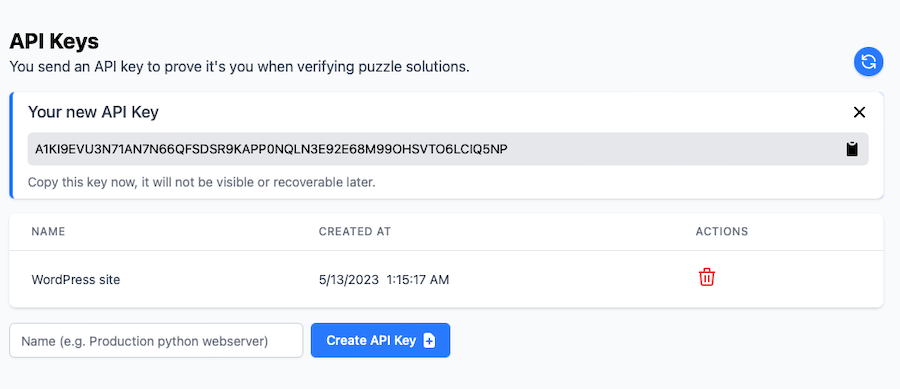
Schritt 3: Schließe die Konfiguration der Einstellungen ab
Wähle für dieses Tutorial das Kästchen „Kommentarformular“ aus, um Formulare zu aktivieren, und lasse alle anderen Einstellungen auf ihren Standardwerten, um die restlichen Optionen entsprechend deinen Vorlieben zu konfigurieren.
Schritt 4: Speichern und anzeigen
Wenn du mit den Änderungen fertig bist, klicke auf Änderungen speichern und besuche dann einen veröffentlichten Blogbeitrag, um zu überprüfen, ob das Kommentarformular wie beabsichtigt funktioniert.
2. So fügst du reCAPTCHA zu einem WordPress‑Kontaktformular hinzu
Google reCAPTCHA fügt deinen Kontaktformularen eine zusätzliche Schutzschicht hinzu und verwendet einen Zwei‑Schritt‑Verifizierungsprozess. Dieses Tool kann Bots und Spammer stoppen, da sie den reCAPTCHA‑Test bestehen müssen. Du kannst ein CAPTCHA‑Plugin für WordPress verwenden, um dies zu erreichen. Hier erfährst du, wie du es in dein WordPress‑Kontaktformular integrieren kannst:
Schritt 1: Installiere und aktiviere ein reCAPTCHA‑Plugin für WordPress
Installiere und aktiviere zunächst das Plugin Simple Google reCAPTCHA. Suche es einfach mit dem Namen unter Plugins → Neu hinzufügen. Klicke dann auf Installieren → Aktivieren.
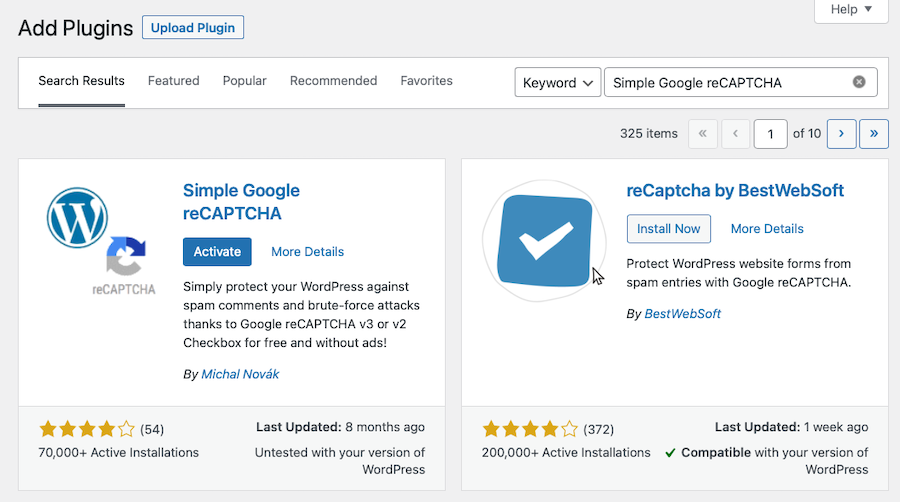
Gehe nach der Aktivierung zu Einstellungen → Google reCAPTCHA, um die Plugin‑Einstellungen zu konfigurieren.
Schritt 2: Konfiguriere die Plugin‑Einstellungen
Das Plugin wird dich auffordern, Google reCAPTCHA‑Schlüssel einzugeben. Du erhältst diese Schlüssel kostenlos auf der offiziellen reCAPTCHA‑Website, indem du auf den Link deine Domain registrieren oben auf der Seite klickst.

Schritt 3: Hol dir reCAPTCHA‑API‑Schlüssel, indem du deine Website registrierst
Der Link deine Domain registrieren leitet dich zur Google reCAPTCHA‑Website weiter, wo du deine Website registrieren kannst, damit sie mit reCAPTCHA funktioniert.
Melde dich mit deinem Google‑Konto an und du siehst die Seite Neue Website registrieren. Gib die erforderlichen grundlegenden Informationen ein, um deine Website zu registrieren.
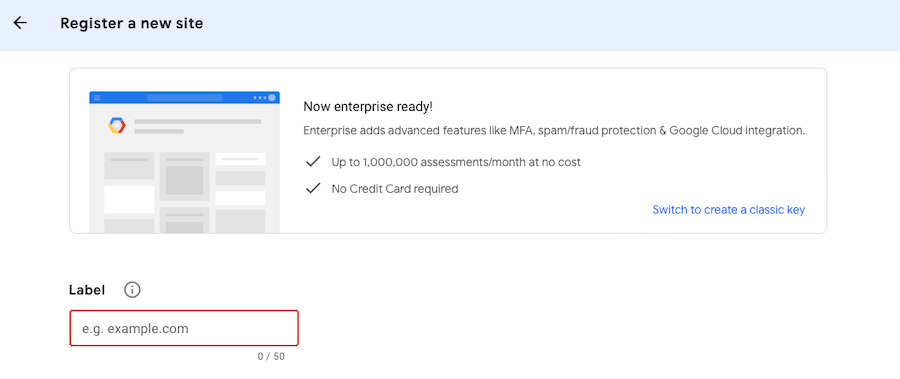
Gib im Feld Bezeichnung den Namen deiner Website oder einen beliebigen Namen ein, damit du deine Website später identifizieren kannst.
Schritt 4: Füge eine neue Website hinzu
Wähle als Nächstes das Optionsfeld reCAPTCHA V2 aus, wo dann zwei weitere Optionen erscheinen.

Um das reCAPTCHA‑Kontrollkästchen zu deiner Website hinzuzufügen, wähle die erste Option, das Kontrollkästchen Ich bin kein Roboter.
Gib im Textfeld Domains den Domainnamen deiner Website ein.
Du kannst auch mehrere Domains oder Subdomains hinzufügen, indem du auf das Plus‑Symbol + klickst. Dadurch kannst du dieselben API‑Schlüssel auf verschiedenen Websites verwenden.
Schritt 5: Füge die Domain und E‑Mail‑Adresse zu deiner reCAPTCHA‑Seite hinzu
Google fügt deine E‑Mail‑Adresse automatisch unter Inhaber hinzu. Du kannst auch eine weitere E‑Mail‑Adresse hinzufügen, wenn du möchtest. Akzeptiere anschließend die Geschäftsbedingungen.
Aktiviere das Kontrollkästchen Benachrichtigungen an Inhaber senden, um Google zu erlauben, E‑Mails zu senden, wenn Fehlkonfigurationen oder verdächtige Aktivitäten festgestellt werden.
Schritt 6: Sende das Formular ab und registriere deine WordPress‑Website
Nachdem du das Formular ausgefüllt hast, klicke auf Senden, um deine Website zu registrieren.
Google reCAPTCHA zeigt eine Erfolgsmeldung an, zusammen mit dem Website‑Schlüssel und dem geheimen Schlüssel.
Verwende diese API‑Schlüssel in den Plugin‑Einstellungen deiner Website.
Gehe in deinem WordPress Dashboard zu Einstellungen → Google reCAPTCHA.
Füge auf der Seite Einstellungen den Website‑Schlüssel und den geheimen Schlüssel ein.

Das Plugin integriert die reCAPTCHA‑Überprüfung in das WordPress‑Kommentarformular, das Registrierungsformular, das Passwortzurücksetzungsformular, das „Neues Passwort“‑Formular und das Anmeldeformular.
Du kannst reCAPTCHA im Anmeldeformular deaktivieren, indem du das entsprechende Kontrollkästchen aktivierst.
Vergiss nicht, auf Änderungen speichern zu klicken, um die API‑Schlüssel zu speichern und reCAPTCHA zu aktivieren.
Du hast jetzt erfolgreich reCAPTCHA zu deinem WordPress‑Kommentarformular hinzugefügt. Überprüfe den Kommentarbereich deiner Blogbeiträge, um sicherzustellen, dass es korrekt funktioniert.
Jetzt weißt du, wie du CAPTCHA oder reCAPTCHA zu deinen WordPress‑Kontaktformularen hinzufügen kannst. Obwohl diese Optionen Spam und Bot‑Aktivitäten reduzieren können, empfehlen wir stattdessen die Verwendung von Akismet, da es einfach zu bedienen ist, bessere Zugänglichkeit bietet und effektiv gegen fortschrittliche Bots schützt.
Unabhängig von der gewählten Lösung ist es jedoch wichtig, deine WordPress‑Website vor Spam und bösartigen Aktivitäten zu schützen, um ein positives Nutzererlebnis, den Schutz deiner Online‑Präsenz und den Erhalt deines guten Rufs zu gewährleisten.
Häufig gestellte Fragen zu CAPTCHA und reCAPTCHA
Willst du noch mehr über CAPTCHA und reCAPTCHA erfahren und darüber, wie du die Kontaktformulare auf deiner Website schützen kannst? Sehen wir uns einige Antworten auf die häufigsten Fragen zu diesem Thema an.
Was ist CAPTCHA?
CAPTCHA steht für „Completely Automated Public Turing test to tell Computers and Humans Apart“ („vollautomatischer öffentlicher Turing-Test zur Unterscheidung von Computern und Menschen“). Es handelt sich dabei um eine Sicherheitsmaßnahme, die auf Websites verwendet wird, um zu verhindern, dass automatisierte Bots Formulare absenden, Kommentare hinterlassen oder andere Aktionen ausführen, die nur von menschlichen Benutzern durchgeführt werden sollten. CAPTCHAs erfordern in der Regel, dass Benutzer visuelle Rätsel lösen – zum Beispiel das Identifizieren von verzerrtem Text oder das Auswählen bestimmter Bilder –, um zu beweisen, dass sie keine Bots sind.
Was ist reCAPTCHA?
reCAPTCHA ist eine weiterentwickelte Version von CAPTCHA, die von Google entwickelt wurde. Es verbessert herkömmliche CAPTCHA-Systeme, indem es maschinelles Lernen und fortschrittliche Risikoanalysetechniken einsetzt, um besser zwischen menschlichen Benutzern und Bots zu unterscheiden. reCAPTCHA ist benutzerfreundlicher gestaltet – bei manchen Versionen müssen Benutzer nur ein Kontrollkästchen anklicken.
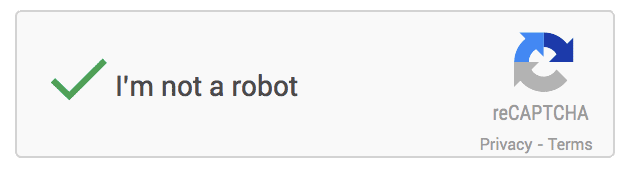
Was ist Akismet?
Akismet ist eine leistungsstarke Spamschutz‑Lösung für WordPress‑Websites, entwickelt von Automattic, dem Unternehmen hinter WordPress.com. Es verwendet fortschrittliche Algorithmen und eine laufend aktualisierte Datenbank von Spam‑Signaturen, um Spam‑Kommentare und -Formulareingaben zu erkennen und zu blockieren, ohne dass Benutzer etwas eingeben müssen oder Zugänglichkeitsbarrieren entstehen. Akismet arbeitet im Hintergrund (so ähnlich wie ein unsichtbares CAPTCHA) und bietet ein nahtloses und benutzerfreundliches Browsing‑Erlebnis.
Ist Akismet besser als CAPTCHA und reCAPTCHA?
Obwohl jede Lösung ihre Vorteile hat, gilt Akismet im Allgemeinen als benutzerfreundlicher und barrierefreier als CAPTCHA und reCAPTCHA. Es erfordert keine Lösung von Rätseln und keine Eingabe von Codes, was es Menschen mit Sehbehinderungen leichter macht und insgesamt ein reibungsloseres Browsing‑Erlebnis bietet. Akismet blockiert Spam und Bots auch dann effektiv, wenn sie sich weiterentwickeln und raffinierter werden.
Funktioniert Akismet mit Kontaktformular‑Plugins wie Contact Form 7?
Ja, Akismet funktioniert mit vielen beliebten WordPress‑Kontaktformular‑Plugins, einschließlich Contact Form 7. Wenn du Akismet mit deinem Kontaktformular‑Plugin verbindest, kannst du deine Formulare effektiv vor Spam‑Einsendungen schützen, ohne CAPTCHA oder reCAPTCHA verwenden zu müssen.
Welche bekannten Websites verwenden Akismet?
Akismet genießt das Vertrauen von über 100 Millionen Websites weltweit, darunter bekannte Unternehmen wie Microsoft, ConvertKit und Bluehost. Seine weite Verbreitung und seine Nutzung durch große Unternehmen sind ein starker sozialer Beweis dafür, wie wirksam Akismet Spam verhindert und ein sicheres und benutzerfreundliches Online‑Erlebnis gewährleistet.
Wenn du Akismet für deine Kontakt- und Registrierungsformulare wählst, bist du in guter Gesellschaft und schließt dich Millionen von anderen Websites an, die ihren Online‑Auftritt erfolgreich vor Spam und bösartigen Aktivitäten geschützt haben.
Akismet: Unauffälliger Spam‑Schutz für WordPress
Um deine WordPress‑Website frei von Spam und Bots zu halten und gleichzeitig ein gutes und barrierefreies Nutzererlebnis zu gewährleisten, solltest du Akismet verwenden. Es bietet eine effektive Möglichkeit, Spam zu bekämpfen, ohne das Browsing‑Erlebnis deiner Website‑Besucher zu beeinträchtigen.
Wenn du Akismet zu deiner WordPress‑Website hinzufügst, verwendet es komplexe Berechnungen und eine große Sammlung von Spam‑Kennzeichen, um deine Website vor unerwünschten Inhalten zu schützen. Darüber hinaus funktioniert es nahtlos mit bekannten Tools für Kontaktformulare und stellt sicher, dass jeder deine Website sicher und ohne Probleme nutzen kann.
Während manche Website‑Betreiber immer noch CAPTCHA und reCAPTCHA bevorzugen, zeichnet sich Akismet als benutzerfreundliche, wirksame und barrierefreie Alternative für den Schutz deiner WordPress‑Kontaktformulare vor Spam und Bots aus. Wenn du dich für Akismet entscheidest, investierst du in den Erfolg deiner Online‑Präsenz und sorgst für ein angenehmes Erlebnis für deine Besucher, was definitiv Priorität haben sollte.
